Win7 设备管理器中网卡 #2 的解决办法
- 格式:doc
- 大小:217.00 KB
- 文档页数:2

Windows7系统无线网卡连接无线网络怎么设置
很多家庭的电脑都升win7系统了,而且还装了无线网卡,但是,很多人都不知道Windows 7系统无线网卡连接无线网络怎么设置,店铺为大家整理了Windows 7系统无线网卡连接无线网络的详细设置步骤,供大家参考阅读!
Windows 7系统无线网卡连接无线网络的详细设置步骤:
Windows 7系统无线网卡连接无线网络的详细设置步骤第一步:点击电脑桌面右下角无线连接的图标
,在打开的信号列表中选择自己的无线信号,勾选自动连接,再点击连接。
如下图所示:
注意:信号名称为路由器中设置好的SSID。
如果不确定,可将电脑与路由器通过有线连接,浏览器登录管理界面。
点击无线设置>>基本设置查看SSID;点击无线设置 >> 无线安全设置查看无线密码。
Windows 7系统无线网卡连接无线网络的详细设置步骤第二步:输入无线密码,点击确定。
如下图所示:
Windows 7系统无线网卡连接无线网络的详细设置步骤第三步:当出现设置网络位置的对话框时,可根据实际应用环境选择网络的位置,本文以家庭网络为例。
如下图所示:
Windows 7系统无线网卡连接无线网络的详细设置步骤第四步:在网络列表中点击该无线信号名,会显示已连接、Internet访问。
如下图所示:
表明无线网卡已连接成功,此时可尝试上网。
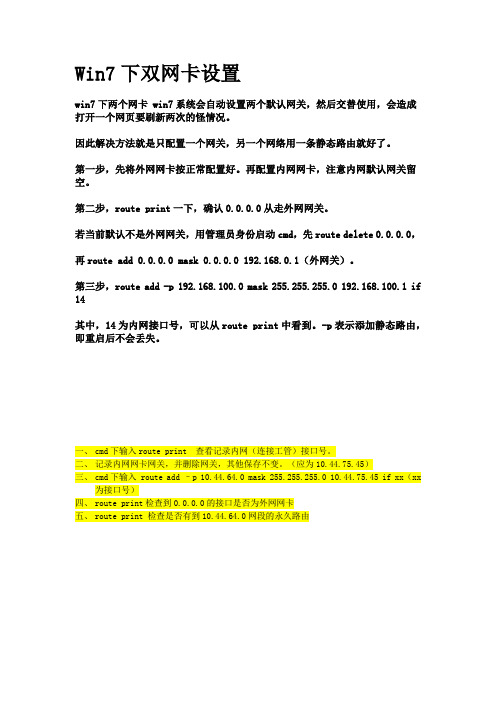
Win7下双网卡设置
win7下两个网卡 win7系统会自动设置两个默认网关,然后交替使用,会造成打开一个网页要刷新两次的怪情况。
因此解决方法就是只配置一个网关,另一个网络用一条静态路由就好了。
第一步,先将外网网卡按正常配置好。
再配置内网网卡,注意内网默认网关留空。
第二步,route print一下,确认0.0.0.0从走外网网关。
若当前默认不是外网网关,用管理员身份启动cmd,先route delete 0.0.0.0,
再route add 0.0.0.0 mask 0.0.0.0 192.168.0.1(外网关)。
第三步,route add -p 192.168.100.0 mask 255.255.255.0 192.168.100.1 if 14
其中,14为内网接口号,可以从route print中看到。
-p表示添加静态路由,即重启后不会丢失。
一、cmd下输入route print 查看记录内网(连接工管)接口号。
二、记录内网网卡网关,并删除网关,其他保存不变。
(应为10.44.75.45)
三、cmd下输入 route add –p 10.44.64.0 mask 255.255.255.0 10.44.75.45 if xx(xx
为接口号)
四、route print检查到0.0.0.0的接口是否为外网网卡
五、route print 检查是否有到10.44.64.0网段的永久路由
六、
七、八、。
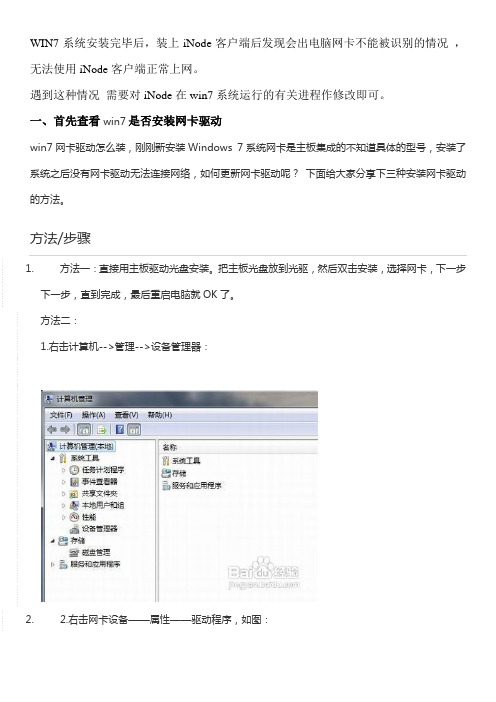
WIN7系统安装完毕后,装上iNode客户端后发现会出电脑网卡不能被识别的情况,无法使用iNode客户端正常上网。
遇到这种情况需要对iNode在win7系统运行的有关进程作修改即可。
一、首先查看win7是否安装网卡驱动win7网卡驱动怎么装,刚刚新安装Windows 7系统网卡是主板集成的不知道具体的型号,安装了系统之后没有网卡驱动无法连接网络,如何更新网卡驱动呢?下面给大家分享下三种安装网卡驱动的方法。
方法/步骤1.方法一:直接用主板驱动光盘安装。
把主板光盘放到光驱,然后双击安装,选择网卡,下一步下一步,直到完成,最后重启电脑就OK了。
方法二:1.右击计算机-->管理-->设备管理器:2. 2.右击网卡设备——属性——驱动程序,如图:3. 3.点击更新驱动程序。
4. 4.浏览计算机以查找驱动程序软件,浏览位置直接找到光盘网卡驱动。
5.方法三:用驱动精灵来安装。
首先下载并安装好驱动精灵,打开驱动精灵,然后会自动更新主板驱动,选择网卡驱动,点击更新,直到完成。
二、安装程序首先安装inode程序后重启,创建新的连接,在选择网卡那里找不到网卡的情况是属于正常的,不管他了,点击完成。
三、设置进程兼容性网友1:之后开启任务管理器,找到这三个进程:authenMngService,iNode Client,iNodeMon下图写第三的要点击上,不然的话可能会看不到。
之后点击右键,属性。
选择用vista的兼容模式,然后选择下面的管理员身份,假如不是用admin用户的话要选择更改所有用户设置。
点击更改所有用户的设置会出现这个界面,按图所示进行设置。
把这三个进程都设置兼容性之后重启电脑,这步很重要,要留意。
网友2首先把鼠标移动到电脑屏幕下方状态栏处然后单击鼠标右键—选择启动任务管理器。
点到进程页面注意选择下方显示所有用户的进程(有些进程会被隐藏)。
选择中下图红线所圈进程AuthenMngService选中单击鼠标右键然后选择属性打开然后单击兼容性如图所示然后选择底部更改所有用户设置在出现的用户选择页面兼容模式调整为以windows vista兼容运行这个程序特权等级勾选以管理员身份运行此程序如图中红色圈中所示即可然后点确定更改完毕如图显示继续确定第一个进程更改完毕按以上步骤继续设置后两个进程。
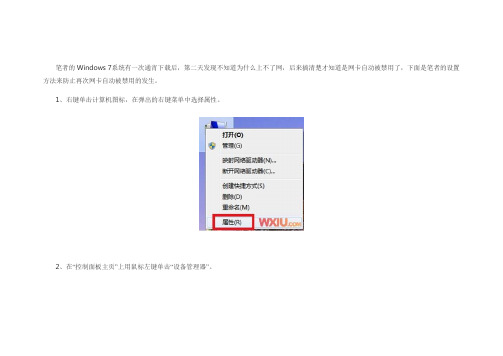
笔者的Windows 7系统有一次通宵下载后,第二天发现不知道为什么上不了网,后来搞清楚才知道是网卡自动被禁用了,下面是笔者的设置方法来防止再次网卡自动被禁用的发生。
1、右键单击计算机图标,在弹出的右键菜单中选择属性。
2、在“控制面板主页”上用鼠标左键单击“设备管理器”。
3、在弹出的设备管理器对话框中找到“网络适配器”,右键单击驱动程序,在出来的菜单中单击“属性”,如果设备管理器里面无法找到网络适配器,重启试试。
另外,也可以通过双击网络适配器中的驱动,来打开属性对话框。
4、在打开的属性对话框中找到“电源管理”一项,去掉“允许计算机关闭此设备以节约电源”前面的钩钩,再点击确定。
网卡自动被禁用的因为Windows 7有自动节省电的功能,通过上面的设置后,就不会再出现网卡自动被禁用情况了。
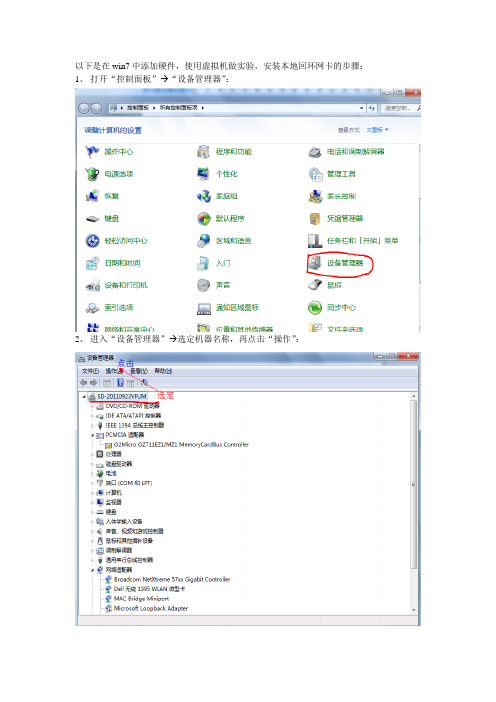
以下是在win7中添加硬件,使用虚拟机做实验,安装本地回环网卡的步骤:1、打开“控制面板”→“设备管理器”:
2、进入“设备管理器”→选定机器名称,再点击“操作”:
3、点击“操作” 选中“添加过时硬件”:
4、进入到添加硬件的界面,单击“下一步”:
注:以上步骤可以在运行里直接输入“hswwiz”,确定就可以进入该界面。
5、选择“安装我手动从列表选择的硬件(高级)(M)”,点击“下一步”:
6、选择“网络适配器”,点击“下一步”:
7、选择“Microsoft” “Microsoft Loopback Adapter”,点击“下一步”:
8、点击“下一步”,安装开始:
9、安装结束后,在网络适配器项中就会有安装好了的新的网卡:。
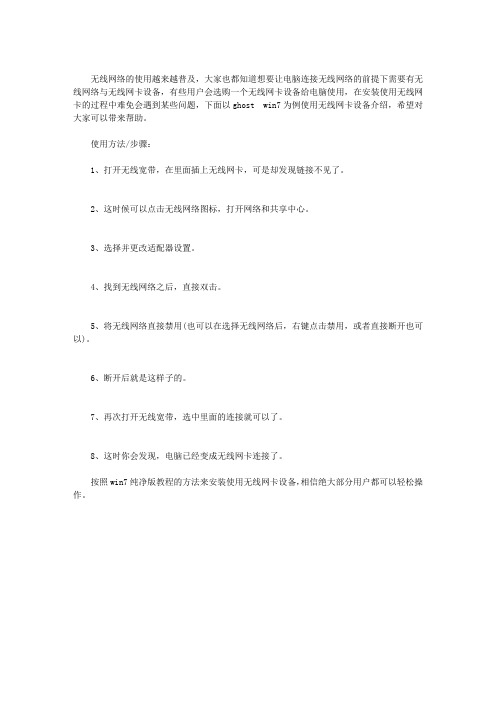
无线网络的使用越来越普及,大家也都知道想要让电脑连接无线网络的前提下需要有无线网络与无线网卡设备,有些用户会选购一个无线网卡设备给电脑使用,在安装使用无线网卡的过程中难免会遇到某些问题,下面以ghost win7为例使用无线网卡设备介绍,希望对大家可以带来帮助。
使用方法/步骤:
1、打开无线宽带,在里面插上无线网卡,可是却发现链接不见了。
2、这时候可以点击无线网络图标,打开网络和共享中心。
3、选择并更改适配器设置。
4、找到无线网络之后,直接双击。
5、将无线网络直接禁用(也可以在选择无线网络后,右键点击禁用,或者直接断开也可以)。
6、断开后就是这样子的。
7、再次打开无线宽带,选中里面的连接就可以了。
8、这时你会发现,电脑已经变成无线网卡连接了。
按照win7纯净版教程的方法来安装使用无线网卡设备,相信绝大部分用户都可以轻松操作。
如何解决Win7系统网卡被禁用
在我们使用电脑的过程中,很多Win7系统的用户都遇到过网卡被禁用这个问题?那么当我们遇到这个问题应该怎么解决呢?今天小编就给大家分享一下win7系统网卡被禁用时的恢复方法。
1.首先,右击桌面上的计算机选择属性,如图:
2.然后打开设备管理器,如图:
3.选择网络适配器中的网卡,如图:
4.双击后,选择电源管理选项卡,将将“允许计算机关闭此设备以节约电源”选项取消,
即可解决Win7系统网卡经常被禁用的问题。
以上就是今天小编给大家分享的win7系统网卡被禁用时的恢复方法,还不知道如何解决的小伙伴们就赶紧学起来吧,希望可以帮到大家。
更多重装系统,系统重装,一键重装系统方法请关注电脑系统重装网。
win7网卡高级选项优化设置Realtek RTL8169/8110 系列 PCI 千兆以太网 NIC (NDIS 6.20)IPv4校验和卸载禁用Jumbo 帧禁用TCP 校验和卸载(IPv4)禁用UDP 校验和卸载(IPv4)禁用传输缓冲区最大值大量发送卸载(IPv4)禁用唤醒数据包禁用唤醒模式匹配禁用接收缓冲区512流控制禁用速度和双工自动协商网络地址优先级和 VLAN中断裁决禁用自动禁用 Gigabit (节能)禁用QoS数据包标签建议设置:已禁用本地管理的地址建议设置:不存在传输描述符建议设置:256等待连接建议设置:开分载传输IP效验和建议设置:开分载传输TCP效验和建议设置:关分载接收IP效验和建议设置:开分载接收TCP效验和建议设置:关唤醒链接设置建议设置:已禁用唤醒设置建议设置:已禁用纪录链接状态设置建议设置:已禁用接收描述符建议设置:256巨帧建议设置:已禁用链接速度和双工建议设置:1000 Mbps 自动协商流程控制建议设置:关启用 PME建议设置:控制操作系统适应性帧间距调整建议设置:已启用中断节流率建议设置:关经过前期的测试发现,INTEL网卡驱动使用11.2以后的版本比较好,11.2以后的版本驱动在传输相同数据,相同传输速率时,对工作站的CPU利用率比较低。
其他各种网卡做无盘的高级设置NF网卡高级设置Checksum Offload 数据包校验建议关闭Flow Control 流量控制一定要关闭IEEE802.1P Support IEEE802.1P支持建议关闭Jumbo Frame Payload Size 默认是1500 这个是千兆网络一个新的设置,在下文详细叙述。
Low Power State Link Speed 网卡节能建议关闭Network Address MAC的修改默认为不存在一般不必改动Optimize For CPU/Throughput 为CPU占用优化或为吞吐量进行优化,设置为CPU的话,网卡的速度被限制,但CPU占用会很低,假如改为Throughput的话,网卡的性能才能完全发挥,但CPU的占用也会上升不少。
win7电脑网卡消失不见怎么办网络适配器也就是俗称的网卡找不到了怎么处理呢?首先看看是接触不良还是没有安装网卡驱动,下面和大家一起看看win7电脑网卡消失不见的解决办法,需要的朋友可以参考下win7电脑网卡消失不见解决方法网络适配器解决方法:1、注意安装顺序,先装主板驱动,然后,显卡,网卡,声卡;2、按提示重启,不要选择“稍后再说”之类而继续装其他驱动;3、如果以前用驱动人生,提前备份过驱动,建议到备份驱动文件夹找相关驱动,然后在设备管理器里手动安装;4、如果第一次安装,因为你的网卡无法使用。
驱动人生无法上网搜索你需要的驱动版本,因此,你只能用驱动光盘,或者其他电脑在网上搜你的网卡驱动,安装网卡驱动后再使用驱动人生就可以安装所有驱动了。
网卡消失不见解决方法在网吧里,网卡工作正常的情况下,网卡的指示灯是长亮的(而在传输数据时,会快速地闪烁)。
如果出现时暗时明,或是出现网吧找不到网络适配器的情况,最可能的原因就是网卡和PCI插槽接触不良。
和其他PCI设备一样,频繁拔插网卡或移动电脑时,就很容易造成此类故障,重新拔插一下网卡或换插到其他PCI插槽都可解决。
如果是新机子或上不了网的话,建议最好是查看下电脑是否没有安装网卡驱动,没有的话,赶紧下个驱动精灵自动检测下安装就可以了!此外,灰尘多、网卡“金手指”被严重氧化,网线接头(如水晶头损坏)也会造成此类故障。
只要清理一下灰尘、用报纸把“金手指”擦亮即可解决。
可能是跟网吧网络适配器松动有关系,或者线被你接错了,仔细检查一下线路。
总之造成网吧找不到网络适配器的原因有很多,下面小编说说两个较为复杂造成网络适配器不见了的原因。
一、网吧找不到网络适配器原因分析之IRQ中断引起故障现在PCI网卡均支持即插即用,在安装驱动时会自动分配IRQ(中断)资源。
如果预定的IRQ资源被声卡、Modem、显卡等设备占用,而系统又不能给网卡重新指定另外的IRQ资源的话,就会发生设备冲突,导致设备不能使用的问题。
win7电脑上网卡怎么办
win7电脑上网卡解决方法一
其实清理浏览器中存储的网页缓存很简单,只需要简单的几部操作就可以了,首先打开浏览器,在任务栏上找到【工具】,点开后会有一个下拉菜单选择internet选项,点击打开会出现设置窗口。
2 打开internet选项后,可以看到一个【浏览历史记录】,选择下面的删除按钮,会让你选择需要删除的项目,你可以根据自己要求进行选择,也可以直接全选,然后直接点下面的删除进行清理。
win7电脑上网卡解决方法二
【第三方软件清理缓存】
手动清理浏览器缓存的方法虽然是可行的,但是清理的并不会特别彻底,除了最基本的清理办法,还可以使用第三方软件进行清理,这样才会清理的更彻底更干净,例如腾讯电脑管家就有这个功能,打开腾讯电脑管家,找到【垃圾清理】功能。
2 打开垃圾清理功能后,会看到分为清理垃圾和清除痕迹,点击后面的下箭头标志,可以有更多清理选项提供选择,一般情况下这2个大项都要经常清理,这样才可以更好的把电脑中的垃圾给清理干净,选择好清理项目后,直接点后面的【开始扫描】等扫描完成后直接点【立即清理】就可以解决问题了。
注意事项
清理垃圾的时候,一定要关闭浏览器,不然的话第三方软件一般都会选择绕过浏览器不清理,因为比较人性化,不会去影响浏览器正常使用。